아주 빠른 파일 검색 프로그램이자 HTTP서버와 FTP서버를 동시에 열어주는 프로그램입니다. 용량도 매우 적어 1MB가 되지 않습니다. HTTP서버는 베리즈 웹서버와 같이 하드디스크의 내용을 웹페이지로 변환하여 다른 PC에서 하드디스크를 보고 다운받을 수 있는 방법입니다. FTP서버는 깔려있는 하드디스크를 탐색기처럼 파일로 나타내지는 방법입니다.

실행된 화면-하드의 파일 목록이 나온다.
맨 처음 실행하면 하드디스크의 내용을 모두 불러옵니다. 별로 시간이 걸리지 않습니다. 그 후 윗쪽의 빈공간에 검색하고 싶은 파일명을 검색하면 순식간에 관련 파일을 찾아줍니다. 얼마나 순식간이나면 하드디스크를 다 뒤지는데 1초도 되지 않습니다. 제일 처음 킬때 내용을 불러올때도 별로 안걸립니다.
또한 검색할때 * 같은 문자도 허용됩니다. 정확한 명칭을 잊어버렸는데 예로 들어 *.mp3라고 하면 하드디스크의 확장자가 mp3인 모든 파일을 검색해줍니다. 윈도우 기본 검색에도 쓰이는 방법입니다.
또 다른 기능인 HTTP서버 기능입니다. 도구에서 HTTP서버 시작을 눌러주면 서버가 시작됩니다. 프로그램이 실행된 컴퓨터의 IP주소를 안다면 다른 PC에서 접속이 가능해집니다. IP확인 방법은 시작-실행-CMD 이곳에서 ipconfig라 치면 IP주소가 나옵니다. 만약 192.168.~.~ 로 시작되면 공유기를 사용하는 것으로 내부IP가 보여지게 됩니다. 이경우 공유기 관리페이지를 들어가서 뒤지다 보면 외부 IP를 알수 있게 됩니다.
외부에서 익스플로러에 http://123.123.123.123 같은 방법으로 IP를 쳐주면 바로 접속이 됩니다. 만약 포트를 변경하여 80포트가 아닌 다른 포트라면 http://123.123.123.123:8088 같은 식으로 마지막에 포트번호를 써주면 됩니다.

직접 서버로 들어간 사진
EveryThing이 실행된 PC로 접속을 하게 되면 위와 같이 나옵니다. 폴더는 누르게 되면 하위 폴더로 접근이 가능해 지고 파일의 경우 누르면 바로 다운로드가 됩니다. 또하나 강력한 기능인 검색 기능을 여기서도 사용할 수 있습니다. 위쪽에 EveryThing 오른쪽에 검색어를 누르고 검색을 누르면 됩니다. 여기서도 *와 같은 문자가 사용됩니다.

웹으로 접속해 검색을 해본 사진
위처러 검색을 하면 검색 리스트가 나오게 됩니다. 밑쪽에 페이지를 나눠 주기도 합니다. 집에서 레포트나 문서를 작성해 두고 다른곳에 갔는데 못가져 갔다면 이 방법을 이용해 검색해서 받아갈 수 있답니다. 검색 시간도 얼마 걸리지 않습니다. *.exe 검색 시간이 0.4초뿐이 안걸렸네요.
마지막으로 FTP서버 기능입니다. 도구에서 FTP서버 시작을 누르면 기능이 시작됩니다.
접속방법은 ftp://123.123.123.123 같이 접속을 하게 됩니다. 기본 포트인 21을 바꾸게 되면 ftp://123.123.123.123:9999 같은 방법으로 접속을 하셔야 합니다.

익스플로러에서 FTP서버로 접속한 사진

탐색기에서 FTP서버로 접속한 사진
이건 탐색기(내컴퓨터 같은)에서 주소창에 주소를 쳐 넣은 것입니다. 익스플로러와는 다른 방식입니다. 진짜 자신의 하드디스크를 보는 것처럼 됩니다. 하지만 다른 곳에 있는 인터넷으로 연결된 하드라는것!.
FTP 서버가 켜있다면 ETP기능을 이용할 수 있습니다. 이것은 EveryThing를 원격의 EveryThing로 연결하는 방법입니다.
도구-ETP 서버에 연결하기를 누르면 됩니다.

ETP 서버 연결하기
위처럼 하고 확인을 눌러주시면 됩니다. 이건 원격 PC에 있는 파일을 더 빨리 찾고자 할때 쓰면 됩니다. HTTP서버 기능에도 지원은 되지만 많은 파일을 찾기가 어렵습니다. 제한된 검색결과만 출력해주기 때문입니다.
써보면 써볼수록 매력있는 프로그램입니다. 검색결과도 매우 빠르고 자주 쓰던 웹공유 프로그램이던 베리즈 웹쉐어보다 더욱 가볍고 빠른 기능이라 생각됩니다. 본문에서 접속하는 서버가 모두 127.0.0.1인 것은 스샷을 찍어야 하기 때문에 자신의 컴퓨터를 검색해본 결과입니다. 양해 부탁드립니다.
지금까지 서본 결과 모두 만족하지는 못했습니다. 먼저 다운로드 프로그램을 이용하여 EveryThing가 켜있는 서버로부터 다운을 받다가 정지 후 재다운로드를 하게 되면 이어받기가 불가능했습니다. 또한 IP필터(특정 IP차단)이나 접속제한 같은게 없던게 정말 아쉽습니다. 또한 공유하게 되는 폴더 제한도 없었습니다. 하지만 가볍고 좋은 프로그램이라는 사실!!
가끔 공유기나 방화벽으로 인해 외부에서 연결이 안될 때가 있습니다. 방화벽은 풀어주고 공유기는 DMZ설정을 해주시면 됩니다.
포터블+언어팩입니다. 제작자 사이트에 가면 설치형 버전도 얻을 수 있습니다.
'공유기 네트워크 > TIP' 카테고리의 다른 글
| 랜선을 직접 만들기! (2168) | 2011.02.10 |
|---|---|
| TCP/IP 접속 제한 해제하기 (0) | 2010.11.29 |
| IP 추적에 대한 환상 (1) | 2009.06.27 |
| 인터넷 우회 프로그램 "UltraSurf 9.4" - 오토 프록시 (22) | 2009.06.06 |
| 랜카드 속성창에 WOL이 나오지 않는 경우 (0) | 2009.01.05 |
 EveryThing.zip
EveryThing.zip
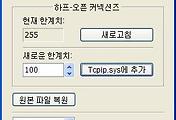

댓글